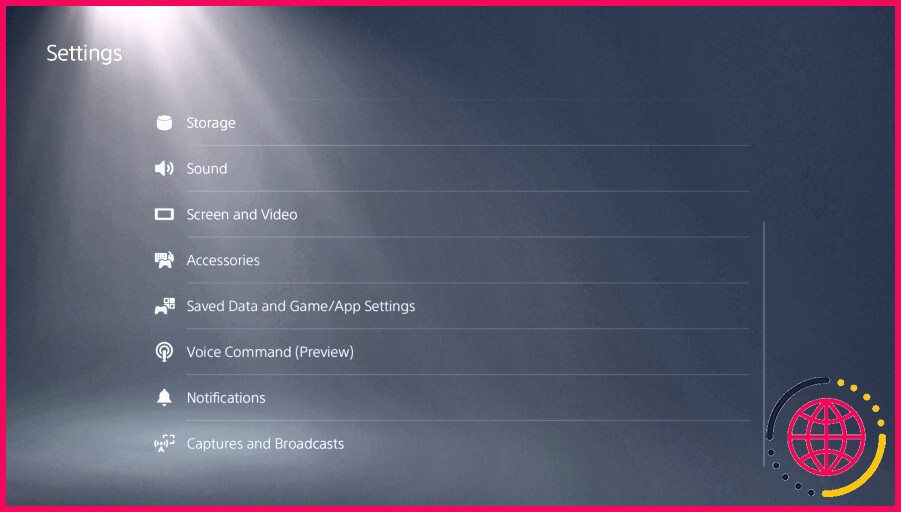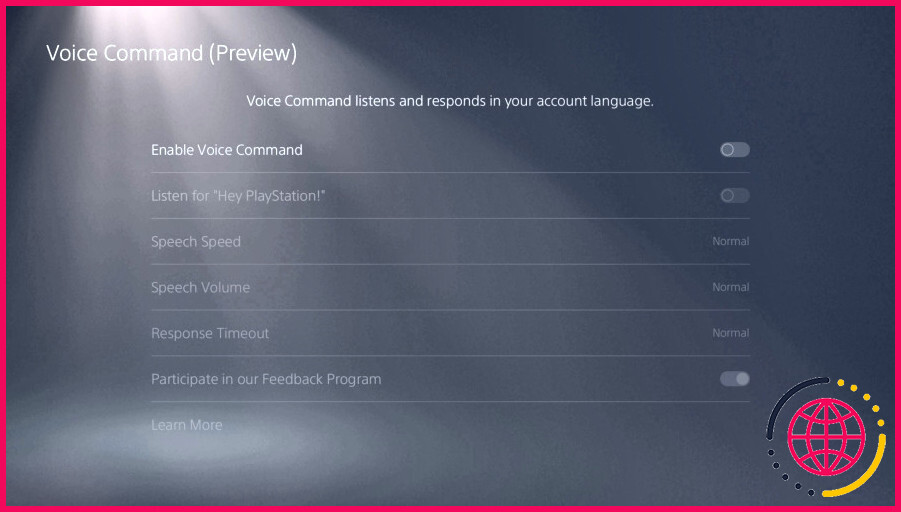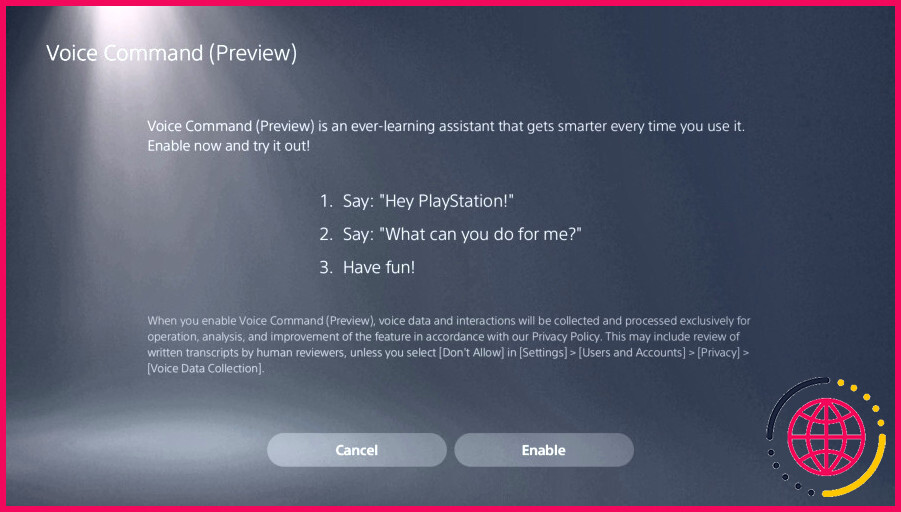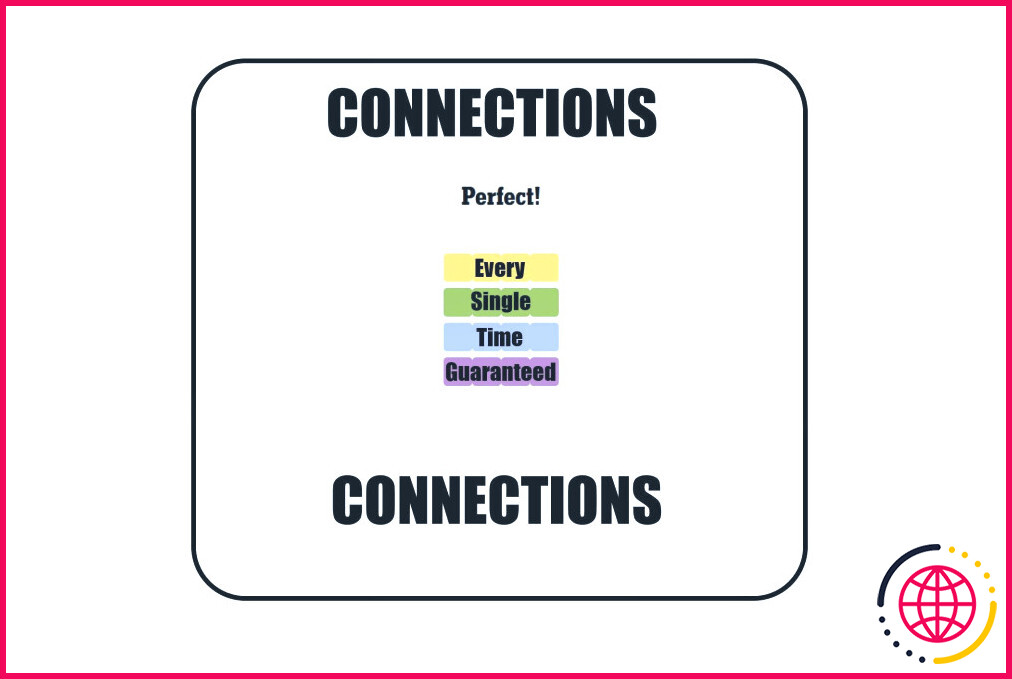Comment activer les commandes vocales sur votre PS5
Les commandes et aides vocales font fureur de nos jours, de même que chaque grande plateforme technologique vise à élargir son propre assistant vocal. Certainement, PlayStation a révélé sa propre fonctionnalité de commande vocale.
La fonction de commande vocale de la PS5 n’est pas encore offerte en tant que lancement final, mais une variation de sneak peek a été effectivement lancée aux participants du programme bêta du logiciel PS5. Donc, voici exactement comment vous pouvez utiliser les commandes vocales sur votre PS5.
Qu’est-ce que la commande vocale dans la PS5 ?
Puisque la PS5 n’est pas nativement adaptée aux aides vocales tierces telles que Google Assistant ou Alexa, il était temps que PlayStation inclue un support pour eux ou établisse sa propre aide vocale. Il s’avère que PlayStation a choisi la seconde solution.
À l’instar de Google Assistant sur la Xbox Series X|S, l’attribut de commande vocale de la PlayStation 5 vous permet de parler avec votre console pour exécuter des commandes simples comme l’ouverture d’un jeu vidéo ou la gestion des médias que vous regardez.
La commande vocale de la PS 5 est encore en phase de sneak peek. Cela signifie que vous devez rejoindre le programme bêta du logiciel PS5 pour accéder à cette fonction, car elle n’est pas encore disponible pour le public. La commande vocale de la PS5 ne comprend et ne parle actuellement que l’anglais du Royaume-Uni et des États-Unis.
Avec la commande vocale activée, vous pouvez simplement parler directement dans le microphone de votre casque ou de votre manette DualSense pour obtenir des choses sur votre PS5 sans toucher un interrupteur.
Comment activer et utiliser la commande vocale dans la PS5.
Vous pouvez rendre possible la commande vocale pour votre PS5 via la page des paramètres. Vous pouvez également activer la Hey PlayStation ! pour rendre instantanément possible les commandes vocales dès que vous réclamez. Hey, PlayStation !
- Démarrez votre PS5 et allez également dans la section Paramètres page.
- Faites défiler vers le bas et choisissez Commande vocale (aperçu).
- Basculer Activer la commande vocale.
Une fois que vous avez activé la commande vocale dans le PS5, un affichage de bienvenue expliquant la fonction s’affiche. Sélectionnez Activer pour compléter votre décision. Vous verrez un bref guide sur la façon d’utiliser la commande vocale dans PS5. Sélectionnez Je l’ai, et vous êtes prêt à partir !
Par défaut, lorsque vous rendez possible la fonction de commande vocale, PlayStation activera de la même manière la fonction Hey Playstation ! pour vous. Cette fonction met en veille le microphone de votre casque ou de votre manette afin qu’il soit activé chaque fois que vous réclamez… Hey, Playstation !
Vous pouvez également modifier le débit vocal et aussi le volume du narrateur de la commande vocale dans les paramètres. La commande vocale se termine au bout de 4 secondes d’inactivité, mais vous pouvez aussi transformer cette durée à votre convenance à partir des réglages.
Avec ces attributs rendus possibles, vous pouvez simplement procéder ainsi que réclamer quelque chose comme… Hey, Playstation ! Ouvrez Apex Legends. Dès que la commande vocale aura enregistré votre voix, elle fera ce que vous lui demandez.
Cependant, votre PS5 doit être allumée ainsi que connectée au PlayStation Network pour que vos commandes vocales fonctionnent.
Toutes les commandes vocales de la PS5
Comme la fonction de commande vocale est encore une preview, il n’y a pas tant de commandes que cela disponibles pour l’instant. Afin d’utiliser la commande vocale de la PS5, il vous suffit de réclamer . Hé, PlayStation ! et après cela réclamer l’une des commandes ci-dessous.
| Recherche une application ou un jeu vidéo dans le PlayStation store ou dans votre collection. | Trouver |
| Ouvre un jeu vidéo ou une application sur votre PlayStation. | Ouvrir |
| Met en pause le média. | Pause |
| Reprend le média. | Reprise |
| Rembobine le média. | Rembobiner |
| Effectue une avance rapide du média. | Avance rapide |
| Passe au média suivant. | Suivant |
| Retourne au média précédent. | Précédent |
| Quitte la commande vocale. | Annuler |
Passez à la commande vocale avec votre console
La commande vocale de la PS 5 peut vous faire gagner du temps en vous permettant d’accéder plus rapidement au jeu vidéo que vous souhaitez dans la boutique PlayStation ou sur votre console. Vous pouvez également régler l’émission que vous regardez sur Netflix en demandant simplement à votre PS5 de l’arrêter brièvement ou de la reprendre. Plus besoin de se procurer la manette.
La commande vocale de la PS5 est encore en phase de prévisualisation, les commandes qui y sont rattachées sont donc plutôt restreintes. Néanmoins, soyez assuré que PlayStation ne laissera pas une telle fonction devenir inactive et ajoutera d’autres commandes au fur et à mesure que Sony la créera encore plus.
La PlayStation 5 a-t-elle un contrôle vocal ?
Sony apporte les commandes vocales PS5 à la PlayStation 5 dans une prochaine mise à jour du système, vous permettant de contrôler votre console sans appuyer sur un bouton. Vous pourrez accéder rapidement à un jeu de votre bibliothèque, arrêter et lire des médias, et même mettre la PS5 en mode repos, le tout en utilisant la puissance de votre voix.
Que pouvez-vous dire à la PS5 ?
Avec votre console PS5 allumée et la commande vocale activée, dites « Hey PlayStation ! ». Voice Command (Preview) vous écoute pour prononcer une commande. Parlez naturellement. Essayez de dire quelque chose comme « Ouvrir Dreams » pour jouer à un jeu, ou « Pause », « Reprendre » ou « Avance rapide » pour contrôler la lecture multimédia.
Comment activer ma voix ?
Pour activer Voice Access, procédez comme suit :
- Ouvrez l’application Paramètres de votre appareil .
- Appuyez sur Accessibilité, puis sur Accès vocal.
- Appuyez sur Utiliser l’accès vocal.
- Démarrez Voice Access de l’une des manières suivantes :
- Prononcez une commande, telle que « Ouvrir Gmail ». En savoir plus sur les commandes d’accès vocal.